Где найти ключ продукта Windows 11
- TryHarder
- 26-ноя-2023, 11:36
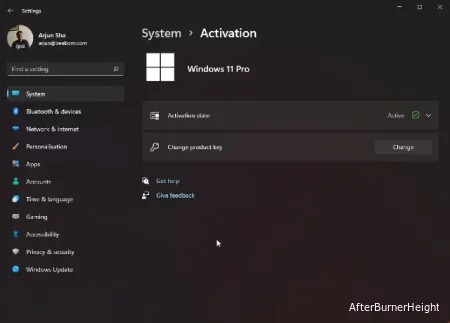

Мы включили четыре различных способа поиска ключа продукта Windows 11 на вашем компьютере. Вы можете перейти к любому из методов из приведенной ниже таблицы и просмотреть ключ продукта. До этого мы объяснили, что именно представляет собой ключ продукта для Windows и как его распознать.
Ключ продукта - это, по сути, код из 25 символов, который вы можете использовать для активации операционной системы Windows. Как мы знаем, Windows не является полностью бесплатной операционной системой, и вам необходимо купить ключ продукта, чтобы воспользоваться многими преимуществами. Но если вы покупаете ноутбук с предустановленной ОС Windows, он будет активирован вместе с ключом продукта. Это формат ключа продукта Windows:
КЛЮЧ ПРОДУКТА: XXXXX-XXXXX-XXXXX-XXXXX-XXXXXXX
Однако, если вы собираете пользовательский компьютер, вам придется приобрести розничный ключ продукта для Windows. Имейте в виду, что вы можете продолжать использовать этот розничный ключ при обновлении своего оборудования с течением времени. С другой стороны, ключ продукта, поставляемый с ноутбуками Windows, привязан к материнской плате и может использоваться только на этом конкретном ноутбуке. Эти ключи продукта называются OEM-лицензионными ключами. Итак, это краткое объяснение того, что такое ключ продукта для Windows.
Чтобы проверить, активирован ли ваш ноутбук или ПК с Windows 11 или нет, вам просто нужно зайти в приложение Настройки. Вы можете открыть приложение "Настройки", используя сочетание клавиш Windows 11 ”Windows + I". После этого перейдите в "Система -> Активация". И здесь вы можете проверить, активирован ли ваш компьютер с Windows 11 или нет.
“Состояние активации” должно быть “Активным”, чтобы вы могли найти свой ключ продукта в Windows 11. Если нет, вы можете следовать нашему руководству, чтобы легально получить дешевые ключи для Windows 10 и активировать свой компьютер. Затем вы можете следовать этому пошаговому руководству по обновлению до Windows 11 с Windows 10.
1. Сначала нажмите клавишу Windows один раз и выполните поиск в командной строке. Затем нажмите “Запуск от имени администратора” на правой панели результатов поиска в командной строке.
2. В окне командной строки скопируйте и вставьте приведенную ниже команду. После этого нажмите Enter.
путь wmic SoftwareLicensingService получить oa3xoriginal ProductKey
3. Вы сразу увидите свой ключ продукта в окне командной строки. Это самый простой способ найти свой ключ продукта в Windows 11.
1. Еще один простой способ найти ключ продукта Windows 11 - это использовать стороннюю утилиту под названием ShowKeyPlus. Продолжайте и скачайте ShowKeyPlus (бесплатно) из Microsoft Store.
2. После установки откройте приложение ShowKeyPlus на вашем ПК с Windows 11. И вуаля, вы найдете установленный ключ, который по сути является ключом продукта вашего компьютера, на самой домашней странице. Наряду с этим вы также найдете другую полезную информацию, такую как версия сборки, идентификатор продукта, доступность OEM-ключа и т.д.
Если вышеуказанные методы по какой-либо причине не сработали, не волнуйтесь. Вы также можете использовать скрипт Visual Basic для поиска ключа продукта Windows 11. Теперь это продвинутый метод, поскольку вам нужно будет самостоятельно создать файл скрипта VBS. Для этого следуйте приведенным ниже инструкциям:
1. Сначала скопируйте и вставьте следующий код в новый файл Notepad. Обязательно скопируйте весь скрипт, иначе он не будет работать.
Установите WshShell = CreateObject("WScript.Оболочка")
MsgBox ConvertToKey (WshShell.Повторное чтение ("HKLMSOFTWAREMicrosoftWindows NTCurrentVersionDigitalProductId"))
Функция ConvertToKey (ключ)
Const KeyOffset = 52
i = 28
Chars = "BCDFGHJKMPQRTVWXY2346789"
Do
Cur = 0
x = 14
Do
Cur = Cur * 256
Cur = Ключ (x + KeyOffset) + Cur
Ключ (x + KeyOffset) = (Cur 24) И 255
Cur = Cur Mod 24
x = x -1
Цикл, пока x> = 0
i = i -1
KeyOutput = Mid(символы, Cur + 1, 1) & KeyOutput
Если (((29 - i) Mod 6) = 0) И (i <> -1), То
i = i -1
KeyOutput = "-" & KeyOutput
Завершить, если
Цикл, пока i> = 0
ConvertToKey = KeyOutput
Функция завершения
2. После того как вы вставили скрипт в Блокнот, выберите Файл -> Сохранить как и назовите его “productkey.vbs” или что-то подобное.
3. Запустите скрипт VBS, и вы сразу же получите всплывающее окно с вашим лицензионным ключом для Windows 11. Вот и все.
Если у вас ноутбук с Windows, наклейка лицензии обычно приклеивается к нижней части компьютера. Просто поверните ноутбук и найдите ключ продукта из 25 символов. Имейте в виду, что если вы купили ноутбук под управлением Windows 10 или 7, лицензионный ключ по-прежнему будет работать без каких-либо проблем на вашем обновленном ПК с Windows 11.
Однако, если вы купили ключ продукта онлайн, вам нужно найти электронное письмо или квитанцию о выставлении счета и лицензионный ключ. Кроме того, если вы получили ключ продукта из розничной упаковки, загляните внутрь упаковки и диска, чтобы найти ключ.
Если вы используете Windows 11 Pro или Enterprise, управляемую вашей организацией / бизнесом, вы не сможете получить доступ к лицензионному ключу самостоятельно. В этом случае вам придется обратиться к вашему системному администратору, который развернул ОС на вашем компьютере.
Вы также можете обратиться в ИТ-отдел вашей компании, чтобы найти ключ продукта вашей системы. Эти компьютеры обычно используют корпоративное лицензирование MSDN, предоставляемое корпорацией Майкрософт, и только администратор может получить доступ к ключу продукта.
Если вы не можете найти ключ продукта Windows 11 после выполнения всех упомянутых выше методов, лучше всего обратиться в службу поддержки Microsoft. Вы можете перейти по этой ссылке и войти в систему со своей учетной записью Майкрософт, чтобы зарегистрировать жалобу. После этого введите свой номер телефона, и агент Microsoft позвонит вам по поводу активации. Таким образом, вы сможете узнать свой ключ продукта Windows 11 непосредственно в службе поддержки Microsoft.
Итак, вот пять способов, которые вы можете использовать для поиска ключа продукта Windows 11 на вашем компьютере. Для меня запуск команды в окне CMD прошел как по маслу. Если у вас это не сработало, отличной альтернативой является инструмент сторонних производителей. Не говоря уже о том, что у вас все еще есть скрипт VBS, который мгновенно отображает ваш лицензионный ключ. Если у вас возникнут какие-либо вопросы, сообщите нам об этом в разделе комментариев ниже.